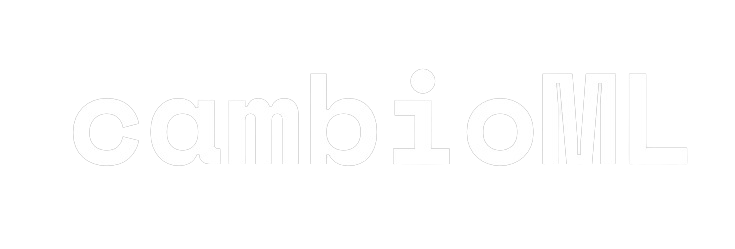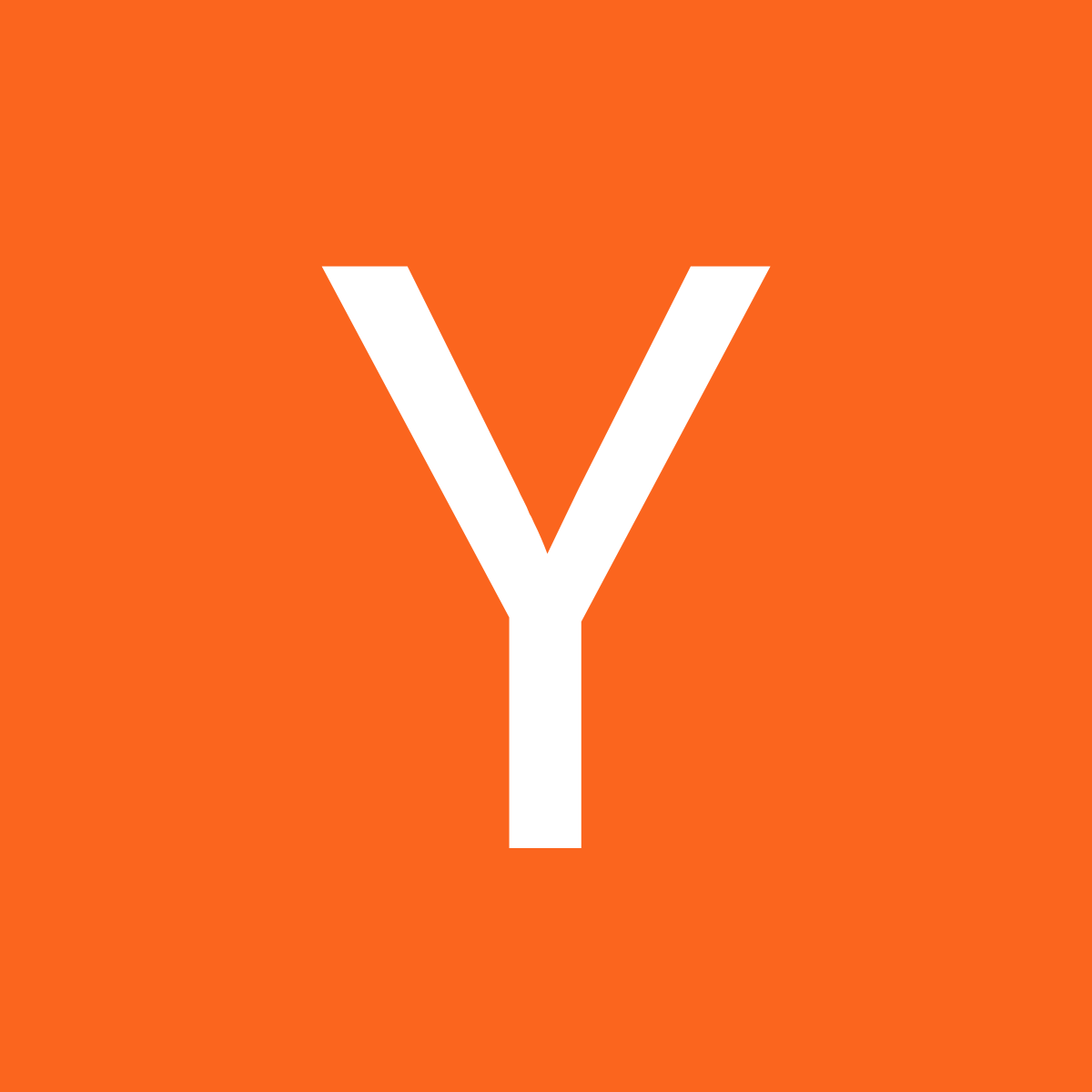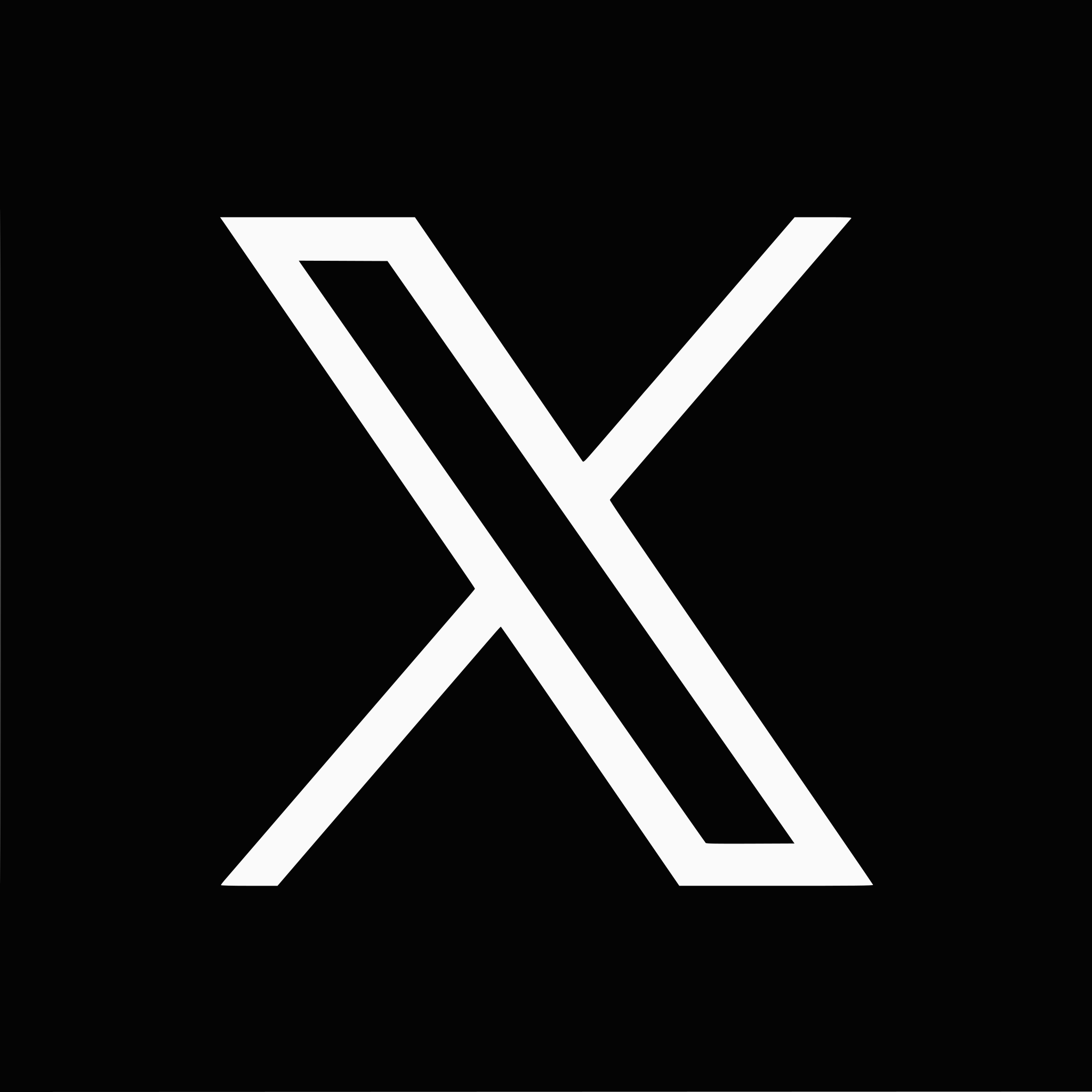В современном динамичном рабочем окружении необходимость конвертации Word в Excel становится более актуальной, чем когда-либо. Независимо от того, управляете ли вы финансовыми отчетами, списками запасов или простыми таблицами данных, возможность без проблем переключаться между Microsoft Word и Excel имеет решающее значение. Сегодня мы погрузимся в то, как вы можете легко и бесплатно конвертировать Word в Excel, используя как традиционные методы, так и передовые технологии ИИ.
Необходимость конвертации документа Word в Excel
Word и Excel, хотя оба являются мощными инструментами в пакете Microsoft Office, служат различным целям. Word — это ваш помощник для создания комплексных документов и отчетов, в то время как Excel превосходит в управлении и анализе данных в табличной форме. Однако возникают ситуации, когда данные, изначально собранные в Word, необходимо использовать в Excel для дальнейшего анализа или отчетности. Именно здесь надежный и бесплатный метод конвертации документа Word в Excel становится незаменимым.
Современный подход: использование VLM с AnyParser
В цифровую эпоху эффективная конверсия данных имеет жизненно важное значение. AnyParser, использующий Модели Языка Видения, предлагает быстрое и точное решение для конвертации документов Word в Excel, повышая продуктивность в различных отраслях. Узнайте, как этот инструмент может оптимизировать ваши рабочие процессы.
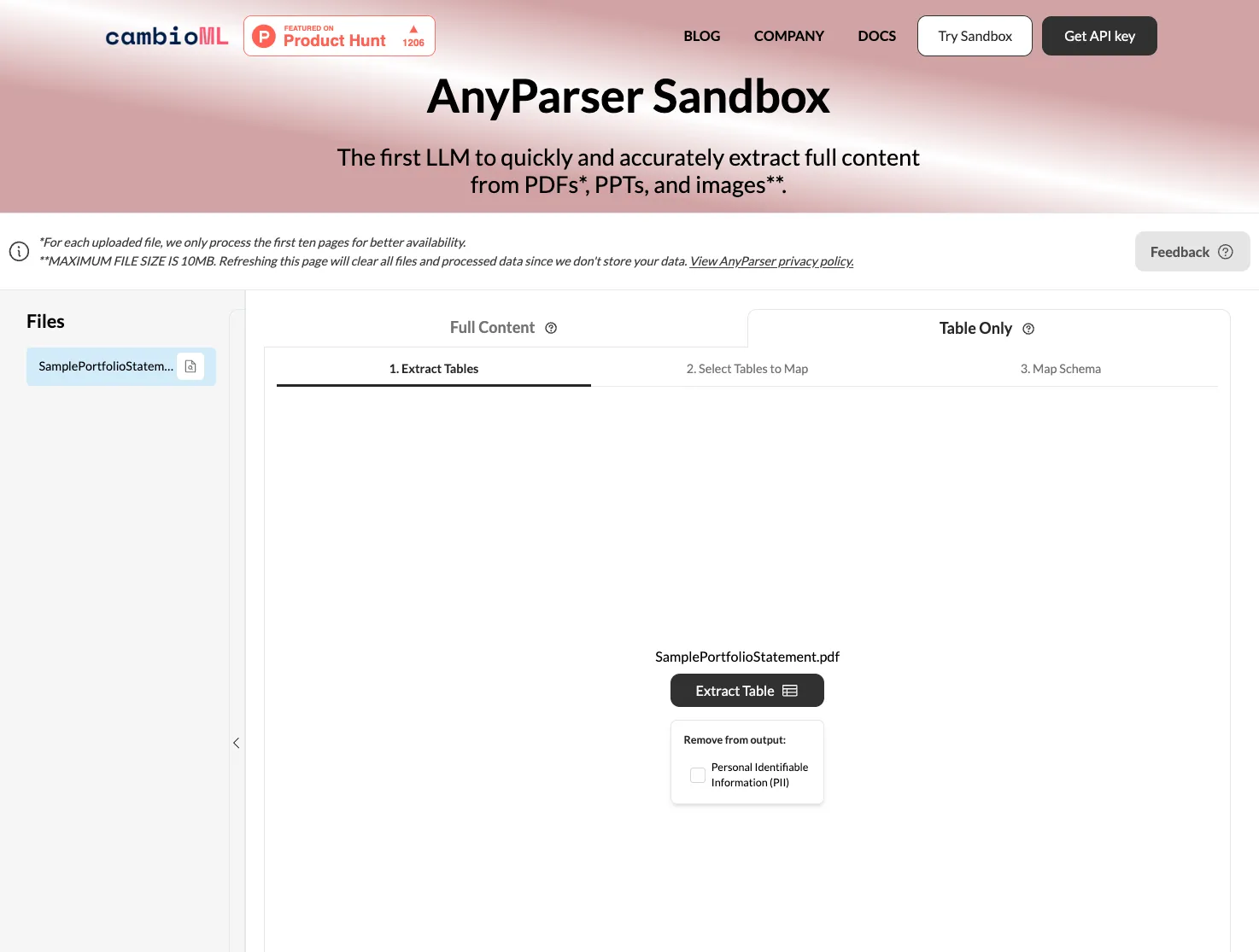
Пошаговое руководство по конвертации Word в Excel с использованием AnyParser
AnyParser — это продвинутый инструмент для конвертации документов Word в таблицы Excel с высокой точностью. Вот как использовать AnyParser для этой конверсии:
-
Загрузите ваш документ: Перетащите ваш документ Word в веб-интерфейс AnyParser или вставьте скриншот документа в интерфейс.
-
Выберите тип конверсии: Выберите опцию "Конвертировать в Excel" и нажмите "Конвертировать". AnyParser обработает документ и подготовит его к конверсии.
-
Просмотрите и отредактируйте: AnyParser покажет предварительный просмотр конвертированных данных. Проверьте предварительный просмотр, чтобы убедиться в точности, и внесите необходимые изменения.
-
Скачайте или экспортируйте: После завершения конверсии и если вы удовлетворены результатом, скачайте файл Excel или экспортируйте его напрямую на вашу предпочитаемую платформу.
Следуя этим шагам, вы можете легко преобразовать ваши документы Word в структурированные файлы Excel, готовые для анализа и интеграции в ваш рабочий процесс.
Почему стоит использовать AnyParser?
-
Современные технологии: AnyParser использует Модели Языка Видения (VLM), чтобы обеспечить высокую точность конверсии, сохраняя целостность ваших данных.
-
Скорость: Как подтверждают профессионалы, AnyParser выделяется своей скоростью, превосходя другие парсеры.
-
Простота использования: Платформа удобна для пользователя и требует минимальных технических знаний.
-
Поддержка сложных форматов и многоязычности: Технология VLM позволяет обрабатывать сложные форматы и несколько языков в Word, уменьшая необходимость в ручной проверке и повышая эффективность.
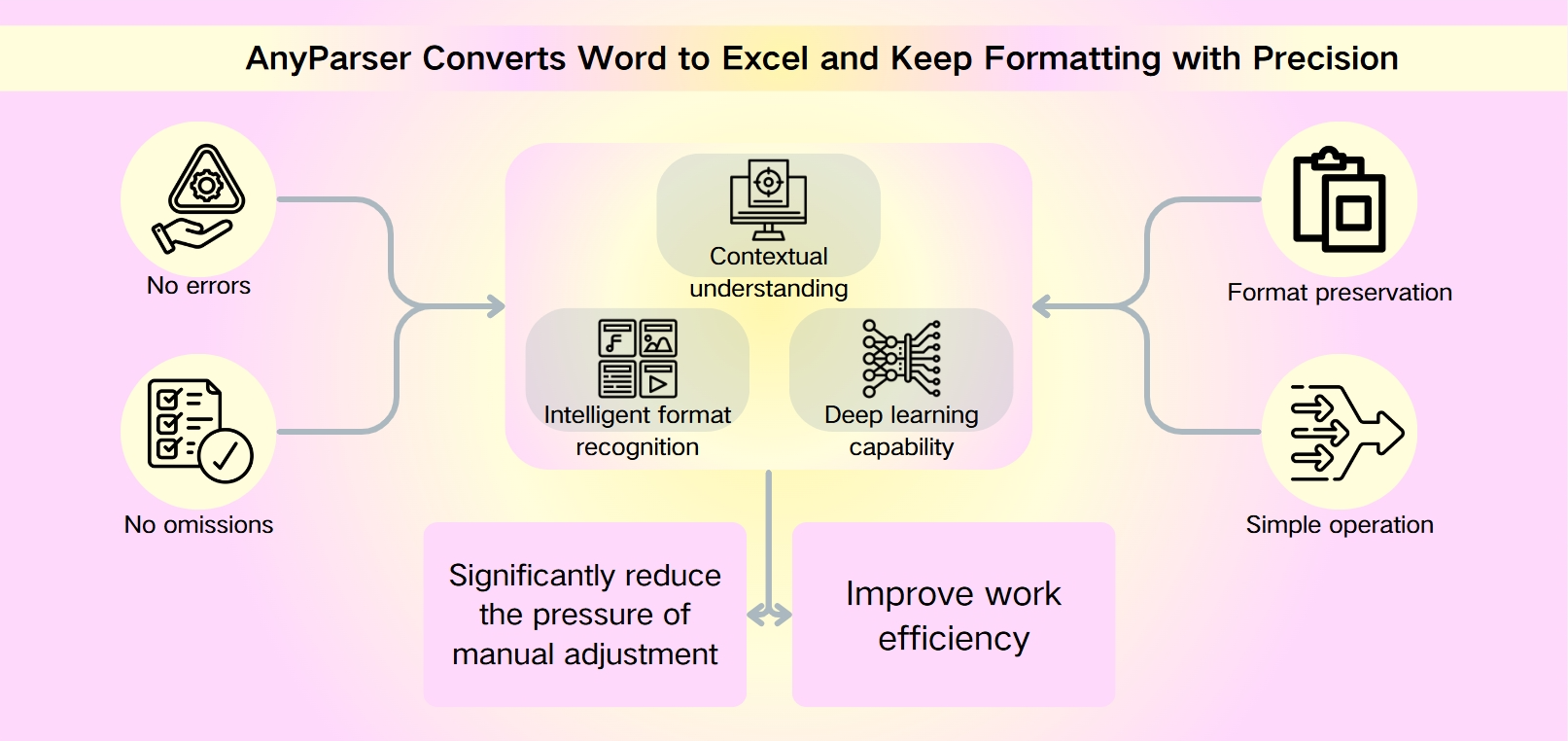
Применение в реальном мире
Независимо от того, работаете ли вы в финансовом секторе, здравоохранении или логистике, возможность конвертации Word в Excel является настоящим прорывом. Например, финансовые аналитики могут быстро преобразовывать отчеты в анализируемые таблицы, в то время как операционные команды могут эффективно управлять данными о запасах.
Традиционные методы: прямой импорт данных документа или конвертеры на основе OCR
Перед появлением современных инструментов, основанных на ИИ, традиционные методы, такие как прямой импорт и конвертеры на основе OCR, были основными способами конвертации документов Word в Excel. Этот гид описывает эти старые техники и их присущие ограничения, подготавливая почву для обсуждения более современных, эффективных альтернатив.
Упрощенное руководство по прямому импорту данных
- Откройте ваш документ Word и сохраните его как .txt файл.
- Откройте Excel и перейдите на вкладку 'Данные'.
- Импортируйте .txt файл, используя 'Получить и преобразовать данные' > 'Из текста/CSV'.
- Настройте разделение данных на вкладке 'Разделитель'.
- Загрузите данные в Excel.
- Чтобы конвертировать таблицу Word, скопируйте ее и вставьте в Excel, затем используйте 'Текст по столбцам', чтобы распределить данные.
Конвертеры на основе OCR
Конвертацию Word в Excel также можно выполнить с помощью некоторых онлайн-конвертеров или приложений для обработки документов.
Недостатки традиционных методов
При конвертации документов Word в Excel важно быть осведомленным о потенциальных недостатках, которые могут помешать точности и эффективности процесса. Вот некоторые распространенные подводные камни и как их избежать:
1. Ограниченная читаемость шрифтов:
Традиционные методы конверсии могут испытывать трудности с определенными шрифтами, особенно если они орнаментальные или сложные. Чтобы смягчить это, выбирайте чистые, без засечек шрифты, такие как Arial, Helvetica, Proxima Nova, Futura или Calibri, которые легче воспринимаются инструментами конверсии.
2. Маленькие размеры шрифтов:
Текст, который слишком мал, может привести к проблемам с читаемостью во время процесса конверсии. Чтобы избежать этого, увеличьте размер шрифта до как минимум 11pt, чтобы гарантировать, что текст остается читаемым и правильно конвертируемым.
3. Неприметные границы:
Светлые границы на тексте или таблицах могут сливаться с фоном, что может привести к неправильной интерпретации или игнорированию их инструментом конверсии. Чтобы предотвратить это, убедитесь, что границы четкие и не светлые.
4. Влияние фоновых цветов:
Фоновые цвета могут мешать процессу конверсии, приводя к неточностям или неправильным интерпретациям. Лучше всего удалить любые фоновые цвета из документа перед попыткой конверсии.
5. Проверка данных после конверсии:
Даже после успешной конверсии важно вручную проверить ваши данные в новой таблице. Инструменты конверсии иногда могут неправильно интерпретировать форматирование или макет, поэтому окончательный обзор гарантирует, что все было точно переведено.
6. Финальные корректировки в Excel:
После вставки ваших конвертированных данных в Excel вы можете столкнуться с проблемами форматирования, которые требуют ручной корректировки. Чтобы улучшить читаемость, вам может понадобиться настроить их, чтобы они соответствовали вашим данным. Также необходимо использовать инструменты форматирования Excel, чтобы представить ваши данные четко и последовательно.
Обращая внимание на эти недостатки и принимая необходимые меры предосторожности, вы можете повысить вероятность плавной и точной конверсии Word в Excel. Тем не менее, для сложных документов или больших объемов данных использование продвинутых инструментов ИИ, таких как AnyParser, использующих Модели Языка Видения (VLM), может значительно снизить вероятность ошибок и необходимость в ручных корректировках.
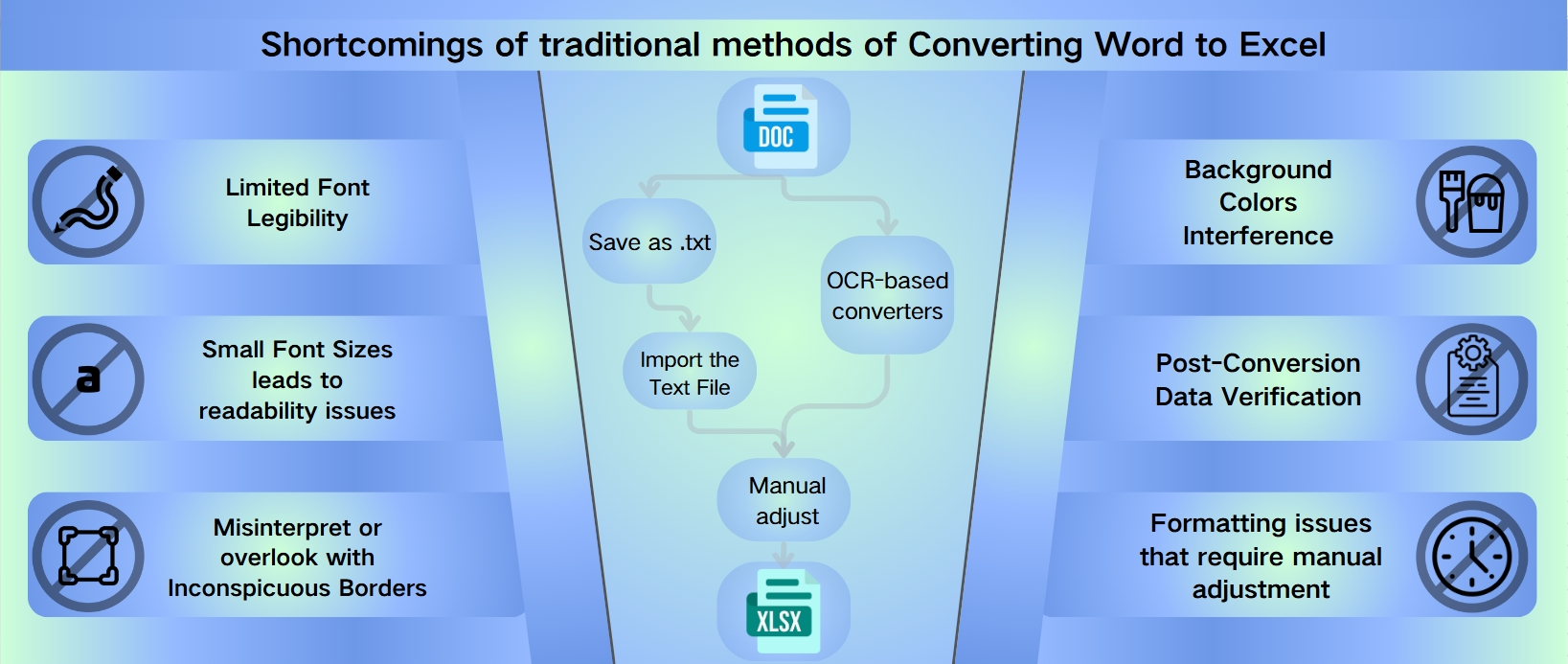
Как конвертировать документ Word в Excel и сохранить форматирование
Устали от борьбы с ручным вводом данных и проблемами форматирования? Познакомьтесь с нашим инновационным программным обеспечением, специально разработанным для конвертации Word в Excel с минимальными усилиями. Используя мощь Моделей Языка Видения (VLM), наш инструмент интеллигентно захватывает нюансы ваших оригинальных документов Word, обеспечивая сохранение целостности ваших данных.
Преобразуйте ваши документы с точностью: конвертируйте Word в Excel
Наша технология VLM читает ваши документы так же, как это делает человек, понимая контекст и структуру. Независимо от того, хотите ли вы конвертировать документ Word в Excel или конвертировать Word в Excel, наше программное обеспечение сохраняет макет, уменьшая необходимость в ручных корректировках и экономя ваше ценное время.
1. Умный выбор для эффективности: конвертация документа Word в Excel
Эффективность — это не только скорость, но и правильность с первого раза. Вот почему наш продукт является умным выбором для бизнеса, серьезно относящегося к оптимизации своих рабочих процессов. Конвертируя документ Word в Excel, наш инструмент минимизирует вероятность ошибок и необходимость переделок, гарантируя, что ваши данные всегда представлены точно.
2. Легкость в использовании: как конвертировать Word в Excel
Мы понимаем, что каждая секунда на счету, когда вы управляете данными. Вот почему мы разработали интуитивно понятный процесс для того, как конвертировать Word в Excel. Всего за несколько кликов вы можете преобразовать ваши документы в формат, готовый к анализу, без хлопот с повторным форматированием.
3. Сохраните ваше форматирование, получите эффективность: конвертация Word в Excel
Не соглашайтесь на ручное повторное форматирование или посредственные инструменты конверсии. Наша технология VLM предназначена для понимания и сохранения структуры оригинального документа, что делает конвертацию документа Word в Excel и сохранение форматирования легким делом. Поднимите уровень управления документами и оптимизируйте ваши процессы с помощью нашего современного программного обеспечения.
Почему стоит выбрать AnyParser, решение на базе VLM?
-
Интеллектуальное распознавание форматирования: Наше программное обеспечение использует продвинутые VLM для распознавания и воспроизведения оригинального форматирования ваших документов Word.
-
Меньше ручных корректировок: Тратьте меньше времени на корректировку ваших данных и больше на анализ с помощью нашей функции конвертации документа Word в Excel.
-
Точность и эффективность: Конвертируя Word в Excel, вы получаете высокую точность и эффективность, снижая риск человеческой ошибки.
Готовы поднять вашу конверсию документов на новый уровень? Испытайте будущее конверсии документов с нашим инструментом на базе VLM. Пора конвертировать документ Word в Excel и увидеть разницу сами. С нашей технологией вы можете уверенно преобразовывать ваши документы, зная, что ваши данные будут представлены точно и профессионально.
Заключение
В эпоху, когда данные определяют принятие решений, способность конвертировать документ Word в Excel с точностью и скоростью является не просто удобством, а необходимостью. Традиционные методы предлагают простой подход, но для сложных документов или массовых конверсий решения на базе ИИ, такие как AnyParser с VLM, обеспечивают непревзойденную эффективность и точность.
Этот гид нацелен на то, чтобы вооружить вас знаниями и инструментами для легкой конверсии Word в Excel, гарантируя, что ваши данные всегда готовы к анализу или презентации в нужном формате. Преобразуйте ваш процесс управления документами уже сегодня.
Призыв к действию
Попробуйте AnyParser бесплатно и испытайте будущее конверсии документов. Начните прямо сейчас и откройте новый уровень продуктивности.